Microsoft, Windows 8'de iki ilginç ve çok kullanışlı özellik sunmuştur. PC'yi Yenile ve PC'yi Sıfırla, ayarları yenileyerek veya her şeyi sıfırlayarak tüm Windows sorunlarını çözmenize yardımcı olan iki yeni özelliktir. Bu özellikler, Windows 8 ayarlarınızı varsayılan ayarlarına getirmenizi veya verileri ve yüklü uygulamaları silerek Windows 8'i fabrika ayarlarına (orijinal ayarlar) sıfırlamanızı sağlar.
Bu özelliklere aşina değilseniz, Bilgisayarı Yenile, belgelerinizi, müziğinizi ve diğer dosyalarınızı silmeden tüm Windows ayarlarını varsayılan ayarlarına geri yüklemenizi sağlar ve Bilgisayarı Sıfırla Windows'u yeniden yükler ve dosyalarınız dahil her şeyi siler.
Tek yakalamak, Bilgisayarı Sıfırla veya Bilgisayarı Yenile işlemi sırasında Windows kurulum veya kurtarma ortamını yerleştirmenizin istenmesi olabilir. Bilgisayarı Sıfırla veya Yenile işlevini başlattığınızda, “Medya yerleştirme: Bazı dosyalar eksik. Windows kurulum veya kurtarma medyanız bu dosyaları sağlayacak ”mesajı veriyor.

Çoğumuzun Windows 8 yükleme medyası olmasına rağmen, varsayılan ayarları yapmak için gerekli değişiklikleri yapmak her zaman iyi bir fikirdir, böylece yükleme veya kurtarma ortamını yerleştirmeden Windows 8'i Sıfırlayabilirsiniz.
Önyüklenebilir ortamı kullanmadan PC sıfırlama işlemini gerçekleştirmek isteyen kullanıcılar aşağıdaki talimatları izleyebilirler. Teşekkürler Alex.
Windows8'iniz, kurulum ortamı olmadan Bilgisayarı Sıfırla işlemini başlatmak için nasıl hazırlanır.
Adım 1: Önce Windows 8 sürücüsünün kökünde Win8 adında bir klasör oluşturmanız gerekir. Diğer bir deyişle, Windows 8 sürücünüz “C” ise, “C” sürücüsünün altında bir klasör oluşturmanız gerekir.
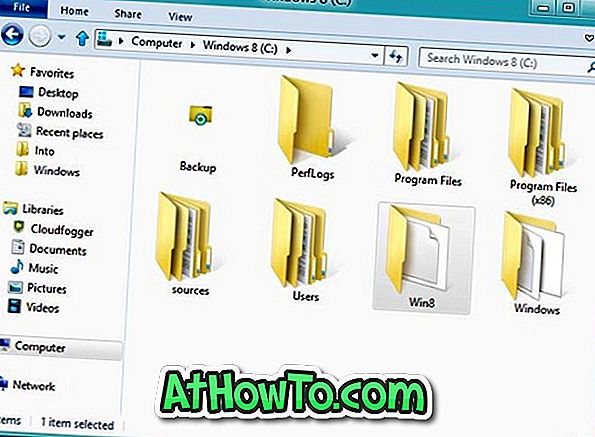
Adım 2: Şimdi, Windows 8 kurulum ortamını yerleştirin, Source klasörüne göz atın ve sonra da install.wim dosyasını Windows 8 sürücünüzde önceden oluşturulmuş Win8 klasörüne kopyalayın.

NOT: Windows 8 ISO dosyanız varsa, dosyaya sağ tıklayın ve ardından Mount seçeneğini seçin. İnstall.wim dosyasını kopyalamak için Kaynak klasörüne göz atabilirsiniz.

Adım 3: Yükseltilmiş istemi başlat. Bunu yapmak için, Başlat ekranına CMD yazın ve ardından aynı anda Komut İstemi'ni yönetici haklarıyla başlatmak için Ctrl + Alt + Del tuşlarına basın. Ek bilgi için yönetici haklarına sahip bir programın nasıl çalıştırılacağına bakın.
Adım 4: Yükseltilmiş komut isteminde aşağıdaki komutu uygulayın:
reagentc.exe / setosimage / yol C: \ Win8 / hedef c: \ Windows / Dizin
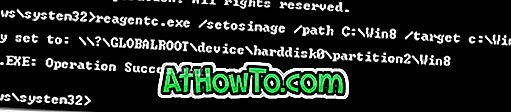
Adım 5: Komut İstemi'ni kapatın. Bu kadar! Bilgisayarı Sıfırla veya Bilgisayarı Yenile işlemini başlatmak için aşağıda verilen talimatları izleyin.
Kurulum ortamı olmadan Windows 8 PC nasıl sıfırlanır veya yenilenir?
Adım 1: Metro Kontrol Paneli veya PC ayarlarını başlatın. Bunu yapmak için, Windows + I tuşlarına ve ardından Enter tuşuna basabilirsiniz.
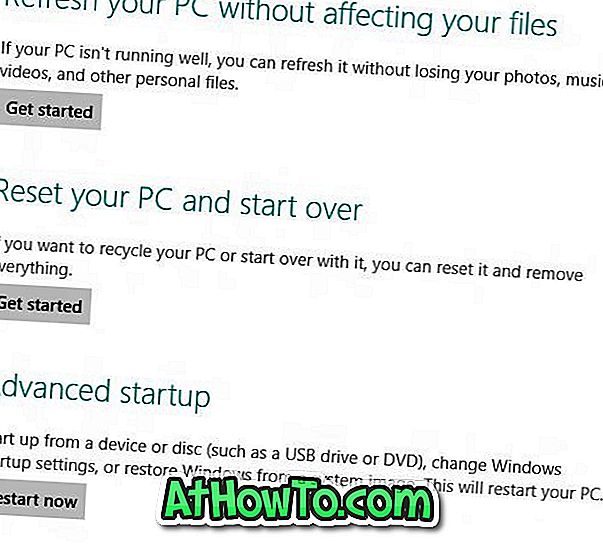
Adım 2: Burada, sol bölmede, PC'nizi sıfırlayın ve PC'nizi yenileyin seçeneklerini görmek için Genel'e tıklayın. Bilgisayarınızı sıfırlayın veya Bilgisayarınızı yenileyin altındaki Başlayın düğmesine tıklayın. Bu sefer kurulum veya kurtarma medyası mesajını girmeniz istenmez. Windows 8 PC'de adım adım prosedür için Windows 8 kılavuzundaki PC Sıfırla özelliğini nasıl kullanabileceğimizi takip edebilirsiniz.
Bilgisayarınızı, yükleme ortamı olmadan Yenile işlemini gerçekleştirmeye hazırlayın.
Bu prosedür, PC'nizi yenilemek için özel bir Windows görüntüsü oluşturmayı içerir. Başka bir deyişle, yüklü olan uygulamalar ve özel ayarlar dahil olmak üzere mevcut durumunuzun sistem görüntüsünün yedeğini oluşturacağız, böylece bu özel görüntü PC Yenile işlemi için kullanılabilir.
Prosedür:
Adım 1: HDD'nizde özel resmi kaydetmek istediğiniz herhangi bir yerinde Win8Image adlı bir klasör oluşturun. Bir sonraki adıma geçmeden önce sürücünün yeterli boş alana sahip olduğundan emin olun. Görüntüyü kaydetmek için gereken alan Windows sürücüsündeki tüm uygulamalara ve diğer dosyalara bağlıdır.
Veya, klasörü mkdir D: \ Win8Image komutunu girerek komut satırından oluşturabilirsiniz.
Adım 2: Komut İstemi'ni yönetici olarak açın ve aşağıdaki komutu uygulayın:
recimg –CreateImage D: \ Win8Image
D: \ Win8Image, görüntü dosyasını kaydetmek için önceden oluşturulmuş olan yeri ifade eder.
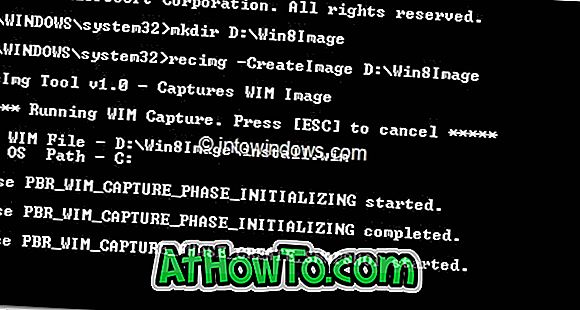
Bu kadar! Bilgisayarı Yenile işlemini başlatmak için şimdi PC ayarlarını (Metro Kontrol Paneli) ziyaret edebilirsiniz. Bilgisayarı Yenile işlemini gerçekleştirdiğinizde, bu yeni oluşturulan görüntü temel görüntü olarak kullanılacak ve görev için kullanılacaktır.














